Статистическая обработка данных средствами табличного процессора Excel
Практическое занятие №13-14 Освоение ППП Excel. Ввод данных на лист. Выделение данных. Редактирование данных. Вставка и удаление ячеек, строк, столбцов. Перемещение ячеек. Средства автоматизации ввода: автозавершение и автозаполнение. Формат данных: текстовый, числовой, логический. Форматирование ячеек таблицы: выравнивание информации в ячейке. Объединение ячеек, шрифтовое оформление, обрамление и заливка. Использование ссылок. Создание и оформление таблиц. Организация вычислений. Формула, ее структура. Порядок ввода формулы. Защита данных.
Практическое занятие №15-16 «Мастер функций». Виды операций в формулах. Использование встроенных функций в формулах (текстовые, дата и время, математические, статистические, логические). Абсолютные и относительные ссылки в формулах, особенности их использования при распространении формулы. Формат результата вычислений.
Практическое занятие №17-18 Построение графиков и диаграмм, отражающих результаты статистической обработки исходных данных. Порядок построения диаграмм: выбор типа и формата диаграммы, выделение области данных, задание «осевых» параметров и надписей, расположение на листе. Масштабирование диаграмм. Редактирование и форматирование диаграммы в целом и ее отдельных элементов. Формулирование выводов. Обмен данными.
Практическое занятие №19 Расчеты в Excel. Работа с процедурой Подбор параметра.
Практическое занятие №20 Расчеты в Excel. Работа с процедурой Поиск решения.
Практическое занятие №21 Использование сводных таблиц.
Практическое занятие №22 Работа с базой данных. Работа со списком с помощью формы данных. Отбор данных по критерию: использование фильтров. Сортировка списков. Подведение промежуточных итогов.
Практическое занятие №23 Работа с шаблонами документов. Создание бланков из готовых шаблонов. Создание документов на основе собственных шаблонов.
Практическое занятие №24 Создание документов, на основе шаблонов, связанных с базой данных. Размещение таблицы на странице. Просмотр и печать таблиц. Выделение области печати.
Практическое занятие №13
Освоение ППП Excel. Ввод данных на лист. Выделение данных. Редактирование данных. Вставка и удаление ячеек, строк, столбцов. Перемещение ячеек. Средства автоматизации ввода: автозавершение и автозаполнение. Формат данных: текстовый, числовой, логический. Форматирование ячеек таблицы: выравнивание информации в ячейке. Объединение ячеек, шрифтовое оформление, обрамление и заливка. Использование ссылок. Создание и оформление таблиц. Организация вычислений. Формула, ее структура. Порядок ввода формулы. Защита данных.
Цель работы: Освоение основных приемов работы в MS Excel.
Окно программы. Общие сведения.
Установка параметров программы
1. Запустить программу Microsoft Excel.
Окно программы

1. Первый лист рабочей книги представить в режиме Разметка страниц.
2. Перейти на второй рабочий лист. Вернуться на первый.
3. Первый лист рабочей книги представить в режиме Обычный.
Строка формул
1. В любую ячейку ввести текст: «Ввод данных в ячейку». Обратить внимание на строку формул. Завершить ввод данных с помощью кнопки в строке формул.
Строка состояния
1. В любом столбце по строкам ввести данные: 11, В, 20, -2, 13. Обратить внимание на разницу в способах выравнивания чисел и текста.
2. Используя строку состояния, отобразить для введенных данных среднее, количество значений, количество чисел, максимум, минимум и сумму.
Установка параметров программы
Вкладка Вид
1. Открыть книгу Окно программы.
2. Убрать с экрана, а затем вернуть на экран строку формул и строку состояния.
3. Сделать так, чтобы на рабочем листе отображались индикатор примечания и само примечание.
4. Убрать с рабочего листа линии сетки.
5. Убрать с рабочего листа заголовки строк и столбцов.
6. Убрать с рабочего листа горизонтальную и вертикальную полосы прокрутки.
7. Убрать с рабочего листа ярлычки листов.
8. Восстановить на рабочем листе горизонтальную и вертикальную полосы прокрутки и ярлычки листов.
Изменение направления перемещения курсора после нажатия клавиши Enter
Файл ® Параметры Excel ® Дополнительно

1. Изменить нотацию ссылок столбцов на «R1C1», т.е. вместо буквенного обозначения столбцов пронумеровать их.
2. Файл ® Параметры Excel ® Формулы
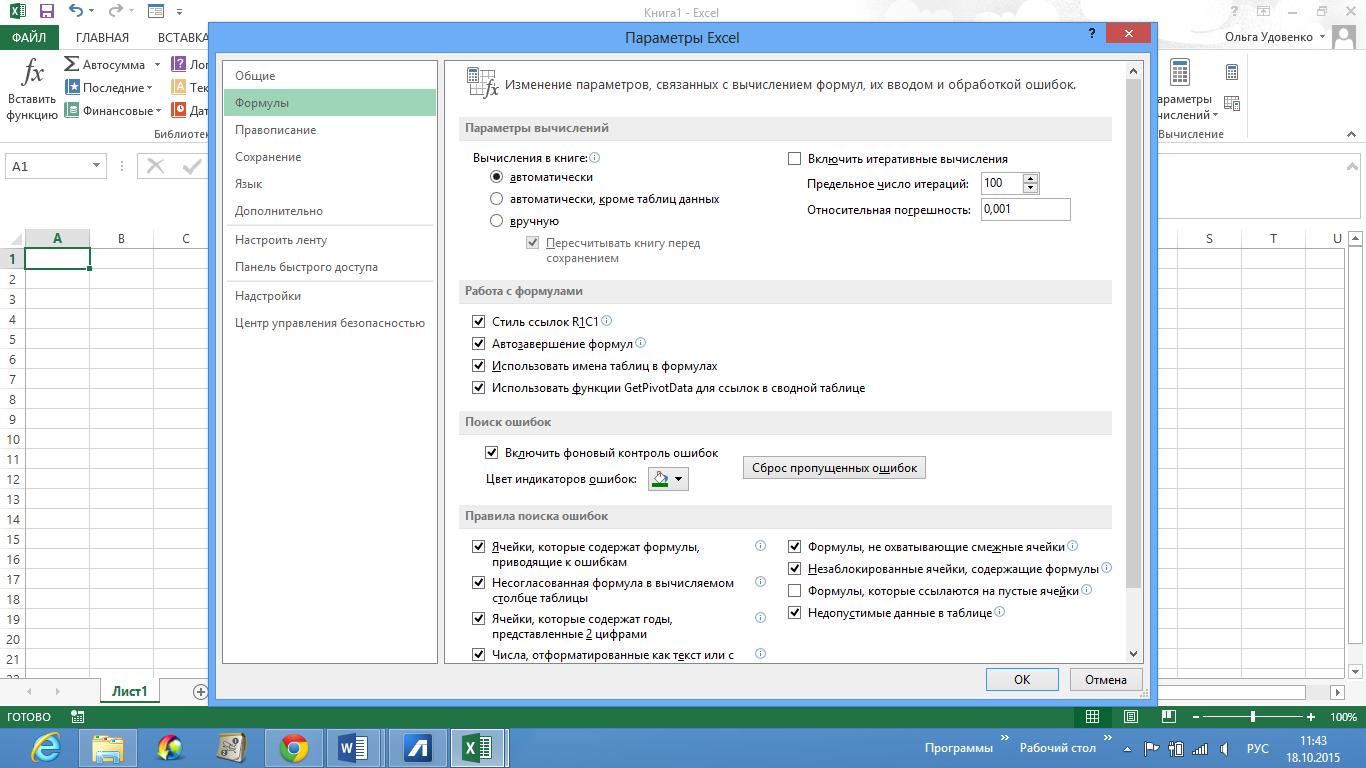
3. Изменить количество листов, автоматически создаваемых в новой книге, на 11. Проверить изменение, создав новую книгу.
4. Файл ® Параметры Excel ® Общие

5. Изменить нотацию ссылок столбцов на «А1», т. е. вместо нумерации вернуть им буквенные обозначения.

6. Вернуть прежнее количество листов в новой книге (3). Проверить изменение, создав новую книгу.
7. Сохранить изменения в рабочей книге Окно программы.